
תוכנה זו תתקן שגיאות מחשב נפוצות, תגן עליך מפני אובדן קבצים, תוכנות זדוניות, כשל חומרה ותייעל את המחשב שלך לביצועים מקסימליים. תקן בעיות במחשב והסר וירוסים כעת בשלושה שלבים פשוטים:
- הורד את כלי התיקון למחשב Restoro שמגיע עם טכנולוגיות פטנט (פטנט זמין פה).
- נְקִישָׁה התחל סריקה כדי למצוא בעיות של Windows שעלולות לגרום לבעיות במחשב.
- נְקִישָׁה תיקון הכל כדי לפתור בעיות המשפיעות על אבטחת המחשב וביצועיו
- Restoro הורדה על ידי 0 קוראים החודש.
פורטנייט היא החבילה המלאה כשמדובר במשחקי MMO מודרניים. זה היורה בגוף שלישי קרב רויאל ראוי לכל הפופולריות שהוא מקבל עם האופן בו הוא מותאם וחופשי למשחק.
בנוסף, המשחק עובד כמעט ללא דופי בכל מיני מערכות, מה שהופך את השגיאה שננסה לטפל בה היום למוזרה למדי.
כלומר, הרבה משתמשים וחובבי Fortnite דיווחו כי האודיו במשחק לא עובד בכל הפלטפורמות. החל מהמחשב האישי, מכשירי כף יד ו קונסולות. אנו נצמד למחשב מהסיבות הברורות.
שגיאה זו עלולה להתרחש מסיבות שונות, כולל הבאג בתוך המשחק או בעיה כללית של Windows. בגלל זה, גייסנו את כל הפתרונות שהצלחנו לשים עליהם את היד, לכן דאג לבדוק אותם למטה.
כיצד אוכל לתקן בעיות שמע במשחק ב- Fortnite למחשב האישי?
- השבת ויזואליזציה של אפקטים קוליים
- בדוק את מנהלי ההתקנים
- הפעל את Fortnite כמנהל
- בדוק אפשרויות צליל עבור פורטנייט
- עדכן את המשחק
- הגדר את התקן ההפעלה המוגדר כברירת מחדל
- התקן את DirectX
- התקן מחדש את המשחק
- אפס את המחשב להגדרות היצרן
פתרון 1 - השבת הדמיה של אפקטים קוליים
הפיתרון הנפוץ ביותר לבעיה זו נמצא בתפריט ההגדרות במשחק. זה נוגע לאפקטים של הדמיה קולית שאמורים לשפר את חוויית המשחק עבור גיימרים לקויי שמיעה.
עם זאת, תכונה זו, אם כי תוספת נחמדה, מבטלת לחלוטין את הצליל כאשר היא מופעלת. מסיבה זו, אנו מציעים להשבית אותה ולעבור משם.
אם אינך בטוח כיצד להשבית את תכונת הנגישות "דמיין אפקטים קוליים" ב- Fortnite, כך:
- תתחיל את המשחק.
- לִפְתוֹחַ הגדרות.
- בחר את נְגִישׁוּת הכרטיסייה.
- החלף את "דמיין אפקטים קולייםתכונה כבויה.
פתרון 2 - בדוק מנהלי התקנים קוליים
אם אין לך את כישורי המחשב הדרושים כדי לעדכן / לתקן את מנהלי ההתקנים הקוליים באופן ידני, אנו ממליצים בחום לעשות זאת באופן אוטומטי באמצעות כלי עדכון מנהל התקן.
לכן, אם אתם מחפשים פיתרון ארוך טווח שיקל עליכם את כאב הראש שנגרם על ידי נהגים מיושניםאנו מציעים לך להשתמש בתוכנה מקצועית.
 מנהלי התקנים חיוניים למחשב האישי שלך ולכל התוכניות שבהן אתה משתמש מדי יום. אם ברצונך להימנע מקריסות, הקפאה, באגים, פיגור או כל בעיה אחרת, תצטרך לעדכן אותם.זמן רב לבדוק אם קיימים עדכוני מנהלי התקנים. למרבה המזל, תוכלו להשתמש בפתרון אוטומטי שיבדוק בבטחה אם קיימים עדכונים חדשים ויישם אותם בקלות, ולכן אנו ממליצים בחום DriverFix.בצע את הצעדים הפשוטים הבאים לעדכון בטוח של מנהלי ההתקן שלך:
מנהלי התקנים חיוניים למחשב האישי שלך ולכל התוכניות שבהן אתה משתמש מדי יום. אם ברצונך להימנע מקריסות, הקפאה, באגים, פיגור או כל בעיה אחרת, תצטרך לעדכן אותם.זמן רב לבדוק אם קיימים עדכוני מנהלי התקנים. למרבה המזל, תוכלו להשתמש בפתרון אוטומטי שיבדוק בבטחה אם קיימים עדכונים חדשים ויישם אותם בקלות, ולכן אנו ממליצים בחום DriverFix.בצע את הצעדים הפשוטים הבאים לעדכון בטוח של מנהלי ההתקן שלך:
- הורד והתקן את DriverFix.
- הפעל את היישום.
- המתן ש- DriverFix יאתר את כל מנהלי ההתקן הפגומים שלך.
- התוכנה תציג כעת את כל מנהלי ההתקנים שיש להם בעיות, ועליך רק לבחור את אלה שתרצה לתקן.
- המתן ל- DriverFix להוריד ולהתקין את מנהלי ההתקן החדשים ביותר.
- איתחול במחשב האישי שלך כדי שהשינויים ייכנסו לתוקף.

DriverFix
מנהלי התקנים כבר לא ייצרו בעיות אם אתה מוריד ומשתמש בתוכנה חזקה זו עוד היום.
בקר באתר
הצהרת אחריות: יש לשדרג תוכנית זו מהגרסה החינמית על מנת לבצע פעולות ספציפיות.
פתרון 3 - הפעל את Fortnite כמנהל
בים הפתרונות המוצעים, מצא את מקומו זה הנוגע להרשאות המינהליות. כלומר, חלק מהמשתמשים הבחינו כי המשחק חסר הרשאות מתאימות או שהוא נחסם על ידי המערכת עצמה.
הם פתרו את נושא הצליל על ידי הפעלת המשחק בתור מנהל. זה יכול להיות פיתרון ארוך טווח, אבל כדאי לנסות.
כך תריץ את Fortnite ו- Epic Games Launcher כמנהל מערכת:
- לחץ לחיצה ימנית על קיצור הדרך בשולחן העבודה של פורטנייט ופתח נכסים.
- בחר את תְאִימוּת הכרטיסייה.
- בדוק את ה "הפעל תוכנית זו כמנהלבתיבה ואשר את הבחירה.
- לעשות את אותו הדבר עבור משגר המשחקים האפי.
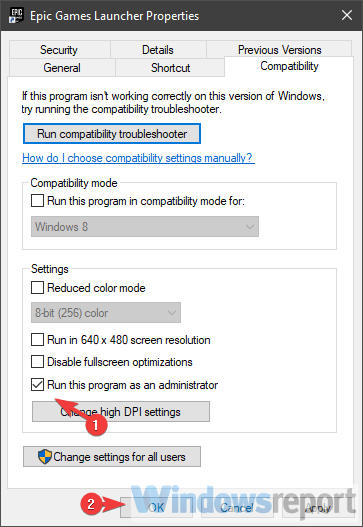
למד כל מה שיש לדעת על חשבון מנהל המערכת ואיך תוכל להפעיל / להשבית אותו ממש כאן!
שום דבר לא קורה כאשר אתה לוחץ על הפעל כמנהל? אל תדאג, יש לנו את התיקון הנכון עבורך.
פתרון 4 - בדוק אפשרויות צליל עבור Fortnite
כפי שאתה בוודאי יודע, ישנן הגדרות קול ייעודיות לאפליקציות בודדות. זה בדיוק המקום בו אתה צריך לחפש אחר כך. אם צליל ה- Fortnite מושתק שם, תצטרך לבטל את ההשתקה שלו.
אפילו יותר טוב, כדי לוודא שהכל כמו שהוא אמור להיות, אנו מציעים לאפס את העדפות הצליל של האפליקציה לערכי ברירת המחדל. בצע את ההוראות הבאות כדי לאשר ש- Fortnite אינו מושתק בהגדרות צליל המערכת:
- פתח את Fortnite והמעיט אותו על ידי לחיצה על מקש Windows + מקש M.
- לחץ על מקש Windows + I כדי להזמין את הגדרות אפליקציה.
- בחר מערכת.
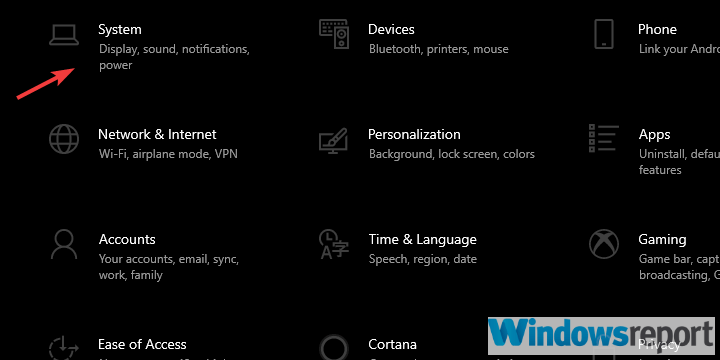
- בחר נשמע מהחלונית השמאלית.
- וודא שגם התקני הקלט והפלט הם לא מושתק. אתה יכול לבדוק אותם ולהפעיל את פותר הבעיות אם הוא לא יעבוד.
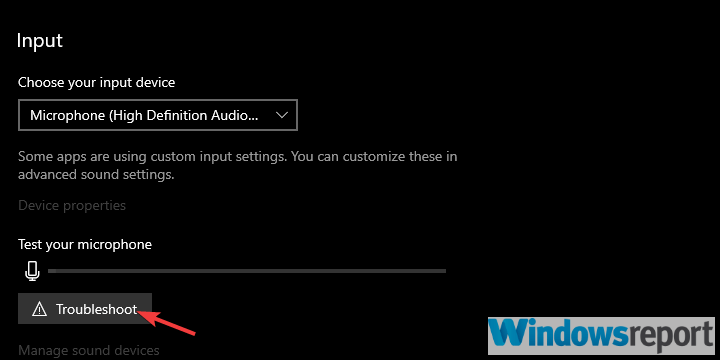
- עכשיו פתוח מִתקַדֵםאפשרויות צליל.
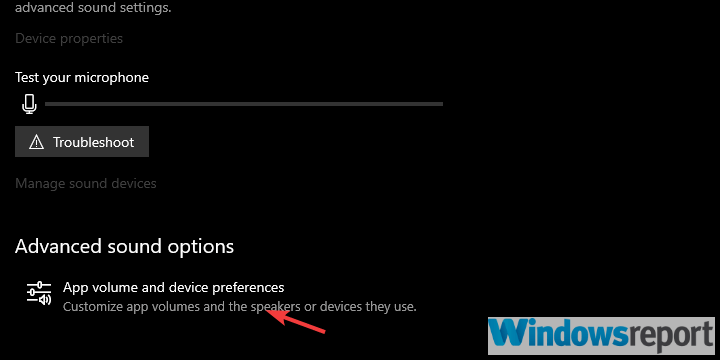
- אתה אמור לראות את פורטנייט ברשימה. ודא שהוא לא מושתק.
אם אתה מתקשה לפתוח את אפליקציית ההגדרה, עיין בהמאמר הזה כדי לפתור את הבעיה.
אם פותר הבעיות נעצר לפני השלמת התהליך, תקן אותו בעזרת המדריך המלא הזה.
פתרון 5 - עדכן את המשחק
הצליל שבמשחק נשבר (לחלוטין או חלקי) לאחר עדכון. משמעות הדבר היא שאם באג המשחק מלכתחילה גורם לבעיה, העדכון הבא יעסוק בו.
הפעל סריקת מערכת כדי לגלות שגיאות אפשריות

הורד את Restoro
כלי לתיקון מחשב

נְקִישָׁה התחל סריקה כדי למצוא בעיות ב- Windows.

נְקִישָׁה תיקון הכל כדי לפתור בעיות עם טכנולוגיות פטנט.
הפעל סריקת מחשב באמצעות כלי התיקון Restoro כדי למצוא שגיאות הגורמות לבעיות אבטחה ולהאטות. לאחר השלמת הסריקה, תהליך התיקון יחליף קבצים פגומים בקבצי ורכיבי Windows חדשים.
לפחות, זה בדרך כלל המקרה. משחקי Epic מסתדרים די טוב עם כל 6 התיקונים העיקריים ועשרות התיקונים המשניים, ומשפרים את המשחק בכל דרך אפשרית.
לכן אנו מציעים לעדכן את המשחק בהקדם האפשרי. זכור כי תיקונים הם בדרך כלל די מסיביים ולכן זה ייקח קצת זמן.
פתרון 6 - הגדר את התקן ההפעלה המוגדר כברירת מחדל
חלק מהמשתמשים במיוחד נתקלים בבעיה אוזניות ו מיקרופון חיצוני. זה עשוי לקרות מכיוון שהתקני פלט / קלט אלה אינם מוגדרים כהתקני ההפעלה המוגדרים כברירת מחדל בהגדרות המערכת.
זו גם סיבה אפשרית מדוע המיקרופון שלך או רמקולים/ אוזניות לא יעבדו תוך כדי נגינה פורטנייט. כך תגדיר את התקן הפלט והקלט המוגדר כברירת מחדל ב- Windows 10:
- וודא שהתקן קלט / פלט הקול שלך (אוזניות, רמקולים או מיקרופון) מחובר לחשמל.
- סגור את המשחק.
- לחץ לחיצה ימנית על סמל הצליל ופתח נשמע מהתפריט ההקשר.
- בחר את השמעה הכרטיסייה.
- לחץ לחיצה ימנית על המכשיר שבו אתה משתמש והגדר אותו כברירת מחדל.
- לעשות את אותו הדבר עבור הקלטה התקן.
פתרון 7 - התקן את DirectX
שורשי פורום רבים מוקדשים לשגיאה זו והרבה מהם מציעים למחוק קבצי DLL מסוימים ממחיצת המערכת. לאחר שתעשה זאת, הם ממליצים להוריד קבצים אלה מאתרי צדדים שלישיים חשודים.
אל תעשה - ואני חוזר ואומר - אל תעשה זאת. אם יש בעיה מהסוג הזה, אתה יכול לרוץ SFC ו DISM ולתקן את קבצים פגומים או לא שלמים בצורה זו. עם זאת, הדבר החשוב ביותר הוא להתקין את הגרסה האחרונה של DirectX.
הקפד להוריד ולהתקין את האיטרציה האחרונה של DirectX, תלוי בגרסה ש- GPU תומך בה. כמו כן, חפש את המפיצים מחדש כמו VC ++. זה עשוי לפתור את הבעיה שיש לך בהתקנה.
אם אינך יכול להתקין את DirectX, השתמש מדריך זה לפתרון בעיות להיפטר מהבעיה.
פתרון 8 - התקן מחדש את המשחק
אם אתה עדיין תקוע בבעיית הצליל במשחק, אתה יכול להתקין מחדש את המשחק. אנו ממליצים לך לנקות הכל לפני התקנה חדשה, כדי למנוע התנגשויות תצורה אפשריות.
גישת הלוח הנקי היא הטובה ביותר כשקורה דבר כזה. התקנה מחדש, כמובן, תדרוש הורדה מחדש של קבצי ההתקנה דרך משגר המשחקים של Epic, שעשוי להימשך זמן מה.
כך תתקין מחדש את Fortnite במחשב האישי שלך:
- בסרגל החיפוש של Windows, הקלד Control ופתח לוח בקרה.
- לחץ על הסר התקנה של תוכנית.
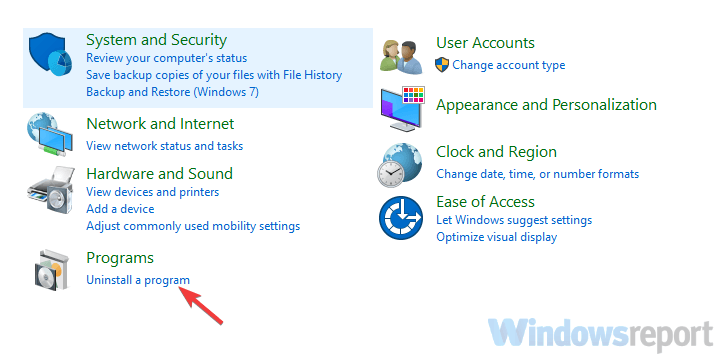
- הסר התקנה פורטנייט.
- השתמש בכל אחד מ- את הכלים החינמיים האלה אנו ממליצים כדי למחוק את כל הקבצים המשויכים ואת תשומות הרישום.
- השתמש במשגר המשחקים האפי כדי להוריד ולהתקין את Fortnite שוב.
אם אתה זקוק למידע נוסף על אופן ההתקנה של תוכנות ואפליקציות ב- Windows 10, עיין בכך מדריך ייעודי.
אינך יכול לפתוח את לוח הבקרה? עיין במדריך שלב אחר שלב זה כדי למצוא פיתרון
פתרון 9 - אפס את המחשב להגדרות היצרן
עדכונים מסוימים עבור Windows 10 העלו בעיות סאונד שונות. לכאורה, העדכונים, עקב יישום פגום של מנהל ההתקן הקול, גרמו לבעיות קול למשתמשים רבים שהתעדכנו.
ניתן לפתור זאת על ידי התקנה מחדש של מנהל ההתקן, חזרה לאיטרציה קודמת של Windows 10 או איפוס המחשב לערכי היצרן.
כך תוכלו לאפס את המחשב שלכם, ונקווה, סוף סוף ליהנות מחוויית רויאל הקרב המלאה בפורטנייט:
- לחץ על מקש Windows + I כדי לפתוח אתהגדרות אפליקציה.
- בחרעדכון ואבטחהסָעִיף.
- בחר אתהתאוששות מהחלונית השמאלית.
- תחת "אפס את המחשב הזה"אפשרות, לחץלהתחיל.
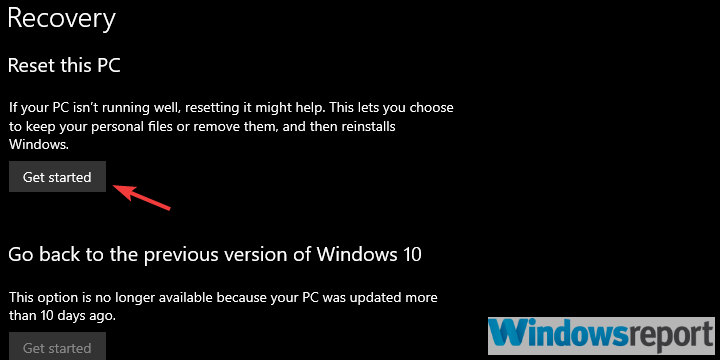
זקוק למידע נוסף כיצד לאפס את המחשב שלך למפעל? לקרואהמאמר הזה ולגלות כל מה שאתה צריך לדעת.
אסונות מתרחשים ואתה לא יכול לאפס את המחשב שלך! למרבה המזל, יש לנו את הפתרונות המתאימים לך.
עם זאת, אנו יכולים לסכם מאמר זה. אם יש לך פתרון חלופי ששכחנו או שאלה הנוגעת למגויסים, ספר זאת. תוכלו לשתף את מחשבותיכם בקטע התגובות למטה.
סיפורים קשורים עליכם לבדוק:
- לא מצליחים להצטרף למסיבת חברים בפורטנייט? קיבלנו את התיקון
- תקן משהו השתבש שגיאת תשלום Fortnite אחת ולתמיד
- לא ניתן להצטרף לתור הכניסה לשגיאת Fortnite [תיקון מומחה]
 עדיין יש לך בעיות?תקן אותם בעזרת הכלי הזה:
עדיין יש לך בעיות?תקן אותם בעזרת הכלי הזה:
- הורד את כלי התיקון למחשב זה דורג נהדר ב- TrustPilot.com (ההורדה מתחילה בעמוד זה).
- נְקִישָׁה התחל סריקה כדי למצוא בעיות של Windows שעלולות לגרום לבעיות במחשב.
- נְקִישָׁה תיקון הכל כדי לפתור בעיות עם טכנולוגיות פטנט (הנחה בלעדית לקוראים שלנו).
Restoro הורדה על ידי 0 קוראים החודש.

![כיצד לתקן שגיאת VPN של Fortnite ועוקף איסור IP [תיקון קל]](/f/e84f251010b7668a640e6858f6589210.jpg?width=300&height=460)
![פורטנייט תקוע אנא המתן [נפתר]](/f/5f155a810412e1385895302b618d1b42.jpg?width=300&height=460)